PDFには、注釈(アノーテーション)という機能があります。最近、無償ソフトで注釈が付けられるようになってきていますし、WebページからPDFの注釈の追加も可能になりつつあります。
注釈と本文の違いを、文章でうまく説明するのは難しいですが、絵を見ると一目瞭然です。ということで、Webページ(PDF資料室)に「PDFの注釈入門」を追加しました。
■PDF資料室
■PDFの注釈入門
(ご参考)
ちなみに、現在、アンテナハウス製品では、次の製品が注釈を扱うことができます。
(1)「瞬簡PDF3Plus」に付随しているクセロリーダで注釈の一部を扱えます。
(2)「PDF Tool API V3.1」で注釈の一部を扱えます。
(3)「書けまっせ!!PDF Webサービス」でPDFにブラウザからコメント注釈を書き込めます。
しかし、残念ながら現時点では弊社製品の注釈機能はまだかなり少ない状態です。ということで、現在、自社製品の注釈機能の強化を行っています。しばらくお待ちください。
作成者別アーカイブ: AHEntry
「サーバベース・コンバータV3.0」でPDFをFlashにしてみる
「サーバベース・コンバータV3.0」からFlash出力機能が追加されました。
Office文書やPDFをFlashに変換することができます。
コマンドラインのインターフェイスでは次のようになります。
>sbccmd -d 2Columns.pdf -p @Flash -o 2Columns.swf
○入力されたPDFファイル:ファイルをダウンロード
○出力されたFlashファイル:Flashの確認
「書けまっせPDF4 プロフェッショナル」が第14回ベクタープロレジ大賞にノミネートされました
「書けまっせPDF4 プロフェッショナル」が、第14回ベクタープロレジ大賞にノミネートされました。
http://shop.vector.co.jp/service/special/award/
プロレジ大勝は、本日より、2月3日までの一般投票で選ばれます。ぜひ、投票をお願いいたします。
また、これを記念してベクターで5%OFFの特価販売を行っています。
こちらから購入いただけます。
http://shop.vector.co.jp/service/catalogue/sr190440/index.php
AH PDF Driverでフォントの埋め込みができないけれど、なぜ?
昨日、弊社に「Antenna House PDF Driver」でPDFを作成するとき、「コード 39ハーフインチというフォントの埋め込みができないが、なぜ?」という問い合わせがありました。
他社製の PDF Driverでは埋め込みができるそうです。
調べてみましたところ、「コード 39 ハーフインチ」というフォントは次のように埋め込み禁止となっています。
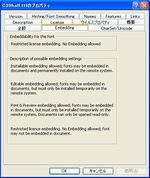
最近のフォントには、埋め込みを許可するかどうかというフラグがあり、PDF作成ソフトはこのフラグを見て、埋め込みが許可されているフォントのみを埋め込むようにしなければなりません。埋め込み禁止のフォントを埋め込むのは著作者の権利侵害となります。この場合、他社製ソフトに問題があるということになります。
○フォント埋め込みに関する詳細情報
コンピュータによるテキスト表記とPDFのフォント埋め込みについて
「書けまっせPDF4 プロフェッショナルPlus」ベクターで販売開始
本日より、「書けまっせPDF4 プロフェッショナルPlus」がベクターで販売開始となりました。
○ベクターの商品ページ
※ベクターのライブラリーには、ページ更新タイミングの関係で登録されていません。
スユアオープンフォーラム・EP研究会第115回開催案内
Page2010が近づいてきました。2月5日のEP研究会ですが、まだ若干、席の余裕があるそうです。お申し込みはお早めにどうぞ。
《開催概要》
開催日:2月5日(金)
開催時間:13:30~16:00
開催場所:池袋サンシャインシティ文化会館7階709号会議室
団体名:スユアe-パブリシング研究会 http://epub-jp.net
担当者名:伊藤 博
備考:(公開、無料、54名様限定 事前申し込み制)
《プレゼンテーション・テーマ》
1.ケータイ電話のコンテンツビジネスASPについて
~急成長!iPhoneアプリの新展開
ボクシーズ株式会社 代表取締役 鳥居 暁氏
http://www.boxyz.com
2.東大発ベンチャーの挑戦~次世代検索技術の活用について
フェアリーデバイセズ株式会社 代表取締役 藤野真人氏
http://www.fairydevices.jp/en/
3.各種のドキュメント制作・公開・管理に
飛躍的な効率化と品質の向上をもたらすXML技術の製品化
~新旧文書比較作成ソフト+文織RSS
株式会社デジタルコミュニケーションズ 代表取締役 福重青史氏
http://www.sgml-xml.jp/
《お申し込み方法》
■下記内容にご記入の上、メールにて申し込み下さい。
満員の際はご入場できないこともあります。予めご了承ください。
[メール] hiro.ito@epub-jp.net
*参加申込書/
1)スユアEP研究会第115回オープンフォーラムに参加します。
2)お名前 :
3)企業・団体名 :
4)所属・役職 :
5)TEL&FAX :
6)E-mail アドレス:
PDF電子署名、PDF長期署名
PDFの長期署名が今年あたりISOの仕様に決まりそうです。
調べていたら、ラング・エッジの宮地氏のブログにかなり詳しい情報はありました。
http://www.langedge.jp/blog/
2009/11/21
2009/12/03
2009/12/04
最近は、PDF電子署名モジュールもだんだん利用者が増えています。
でも、ブレークとは言いがたい。
長期署名になったらブレークするかな?
「書けまっせ!! PDF4 プロ フェッショナル Plus」ニュース媒体記事
13日発売の「書けまっせ!! PDF4 プロ フェッショナル Plus」がWebのニュース媒体に掲載されました。
http://journal.mycom.co.jp/news/2010/01/14/009/index.html
マイコミジャーナル:タブレット機能を追加した「書けまっせ!! PDF4 プロフェッショナル Plus」
http://bizmakoto.jp/bizid/articles/1001/14/news089.html
誠 Biz.ID:筆圧に応じて線の太さが変わる――「書けまっせ!!PDF4」最上位版
http://pc.nikkeibp.co.jp/article/news/20100115/1022206/?f=news
PC Online:アンテナハウス、ペンタブレットに対応した「書けまっせ!!PDF」
http://www.keyman.or.jp/3w/prd/28/20028328/
キーマンズネット:アンテナハウス、PDF活用・追記ソフトにタブレット機能を追加
「DITA1.1ライティング・ガイド」が公開されました
DITAコンソーシアムジャパン(DC-J)のWebページにて、「DITA1.1ライティング・ガイド」が公開されました。
これは、DC-Jに設置された、ライティング・ガイド制作部会の活動の成果物で、DITAを使ったマニュアル等の制作を進める上でのガイドとしてお使いいただくことができます。
○DC-JのWebページ
http://dita-jp.org/
○公開資料のページ
http://dita-jp.org/?cat=13








